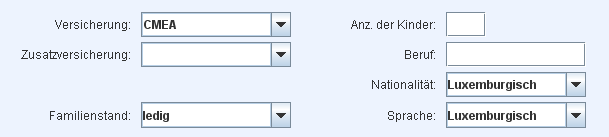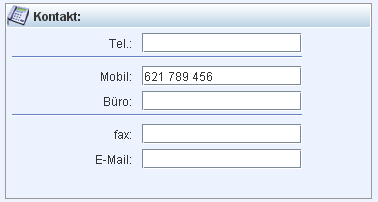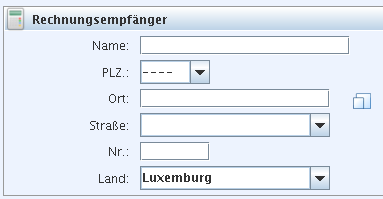Inhaltsverzeichnis
Einen Patient anlegen
Ein neuer Patient kommt zu Ihnen in die Praxis und möchte behandelt werden. Sie öffnen GECAMed und legen eine neue Patientenakte an, in die Sie die adminstrativen Daten des Patienten eintragen und speichern.
Vorgehen:
![]() Nachdem Sie sich erfolgreich angemeldet haben, öffnen Sie das Patienten Modul. Klicken Sie dazu in der linken Menuleiste auf das Symbol des Patienten Moduls.
Der Modulbereich wechselt nun von der Patientensuche zum Patienten Modul. Sie sehen das Formular zur Eingabe eines neues Patienten. Es ist in fünf Bereiche untergliedert (siehe Abbildung 1). Die Bereiche werden im folgenden genauer Beschrieben.
Nachdem Sie sich erfolgreich angemeldet haben, öffnen Sie das Patienten Modul. Klicken Sie dazu in der linken Menuleiste auf das Symbol des Patienten Moduls.
Der Modulbereich wechselt nun von der Patientensuche zum Patienten Modul. Sie sehen das Formular zur Eingabe eines neues Patienten. Es ist in fünf Bereiche untergliedert (siehe Abbildung 1). Die Bereiche werden im folgenden genauer Beschrieben.
Patienten Name
Der erste Formularbereich nimmt die wichtigesten allgemeinen Informationen eines Patienten auf.
Jeder Patient in Luxemburg besitzt eine eindeutige Versicherungsnummer („Matrikel“ oder „matricule“). Das erste Feld nimmt diese Nummer auf. Beim Verlassen des Feldes wird automatisch geprüft, ob die eingegebene Nummer laut offiziellen CNS Regeln gültige ist. Ist sie es nicht, wird das Feld rot hinterlegt. In seltenen Fällen kann es vorkommen, dass eine echte Matrikel laut CNS Regeln ungültig ist und deshalb in GECAMed rot angezeigt wird.
Ab dem 1.4.2014 hat die CNS die Matrikel von 11 auf 13 Stellen erweiteret, indem zwei zusätzliche Kontrollziffern hinzugefügt wurden. Siehe http://www.ccss.lu/matricule. Während einer Übergangperiode vom 1.4.2014 bis zum 31.12.2014 können beide Matrikel-Versionen bei Verschreibungen und Abrechnungen benutzt werden. GECAMed kann deshalb beide Formate erkennen und verarbeiten.
Um den Übergang zu erleichtern werden in neueren GECAMed Versionen (2.0 und höher) die Matrikel mit drei verschiedenen Farben hinterlegt, je nach Gültigkeit.
| Farbe | Bedeutung |
 | Die Matrikel ist ungültig. |
 | Die Matrikel ist gültig nach dem alten, 11-stelligen Standard. |
 | Die Matrikel ist gültig nach den neuen, 13-stelligen Standard. |
Ausserdem kann man mit der Schaltfläche „SSN“ neben dem Matrikelfeld (siehe Bild weiter unten) die beiden fehlenden Stellen aus einer vorhandenen 11-stelligen Matrikel automatisch berechnen.
Beim Neuanlegen eines Patienten wird im System nachgefragt, ob es nicht bereits einen Patienten mit dieser Versicherung in der Datenbank gibt, um mehrfach Aufnahmen zu vermeiden. Ist dies der Fall, wird eine entsprechende Warnmeldung gezeigt.
Aus der Versicherungsnummer lassen sich weitere Informationen auslesen. Das Geburtsdatum und Alter des Patienten und das Geschlecht. Diese Daten werden ebenfalls automatisch in die entsprechenden Felder eingegeben. Sie können anschliessend von Hand verändert werden.
Der Geburtsname ist für die medizinische Versorung eines Patienten wichtiger als der Familienname. Geben Sie im Falle einer verheirateten weiblichen Patientin auch den Familienname ein. Dieser stellt sicher, dass eventuelle Briefpost auch bei der Patientin ankommt.
Adresse
Die Adresseingabe in GECAMed ist durch eine komplette Liste aller Postleitzahlen, Orten und Straßen in Luxembourg relativ einfach. Die Eingabe der Postleitzahl füllt die Felder Ort und Straße automatisch aus. Falls es für diese Postleitzahl mehrere Straßen gibt, kann die entsprechende aus dem Dropdown-Menu ausgewählt werden. Alternativ kann über die unterstützte Eingabe des Ortes, der Straße und der Hausnummer die Postleitzahl vervollständigt werden.
Ein Patient kann mehrere Adressen besitzen. Das Feld „Typ“ gibt die Bedeutung der Adresse an. Im Normalfall genügt eine Rechnungsadresse (das Euro Symbol). Diese wird in einer Rechnung als Adresse des Patienten verwendet.
Sie können beliebig viele Adressen für einen Patienten eingeben.
Zusatzdaten
Bereich drei befasst sich mit zusätzlichen Informationen über den Patienten. Wählen Sie aus allen verfügbaren Krankenversicherungen und Zusatzversicherung aus. Diese Angaben sind wichtig um korrekte Rechnungen zu erstellen.
Die weiteren Angaben wie Familienstand, Anzahl der Kinder, Beruf etc sind rein informativ und werden bisher an keiner Stelle ausgewertet.
Kontakt zum Patienten
Tragen Sie in die Felder des vierten Bereiches die möglichen Kontaktdaten ein. Diese setzen sich aus Telefon-, Fax- und Mobilnummer sowie einer Emailadresse zusammen.
Rechnungsadresse
Falls die Rechnungen nicht von dem Patienten selbst gezahlt werden, z.B. Kinder, zu betreuende Personen, etc, ist es möglich, in diesem Feld eine Person anzugeben, die die Rechnungen für diesen Patienten empfangen soll. Mit der Schaltfläche  können Sie die Adresse des Patienten in das Empfängerfeld kopieren.
können Sie die Adresse des Patienten in das Empfängerfeld kopieren.
Patient speichern
 Wenn eine Patientenakte verändert wurde, wird die Anzeige des Patientennamens in der Modulleiste gelb unterlegt. Zum speichern dieser Änderungen drücken Sie auf die Schaltfläche „Speichern“. Sobald die Akte gespeichert wurde bekommen sie eine visuelle Rückmeldung. Der Patient wurde nun in Ihre Datenbank aufgenommen. Jetzt sind alle Schaltflächen in der rechten Funktionsleiste aktiviert.
Wenn eine Patientenakte verändert wurde, wird die Anzeige des Patientennamens in der Modulleiste gelb unterlegt. Zum speichern dieser Änderungen drücken Sie auf die Schaltfläche „Speichern“. Sobald die Akte gespeichert wurde bekommen sie eine visuelle Rückmeldung. Der Patient wurde nun in Ihre Datenbank aufgenommen. Jetzt sind alle Schaltflächen in der rechten Funktionsleiste aktiviert.
Manche Aktionen, die Sie in anderen Bereichen auf die Patientenakte ausführen, werden automatisch gespeichert. Sie werden an der entsprechenden Stelle in diesem Handbuch darauf hingewiesen